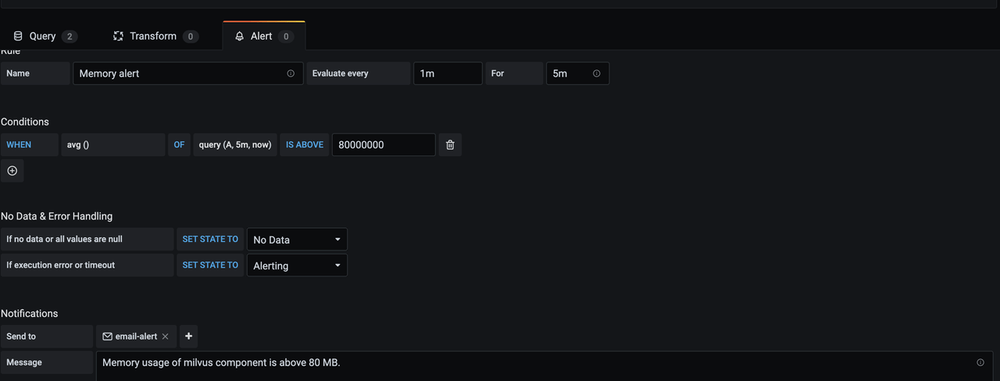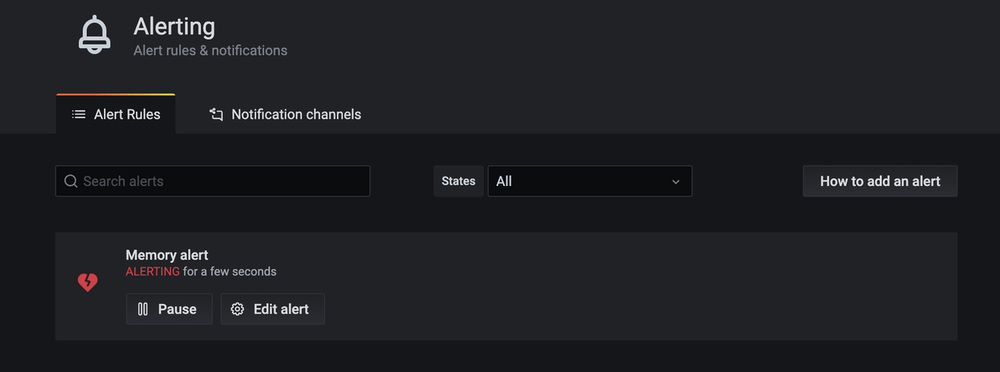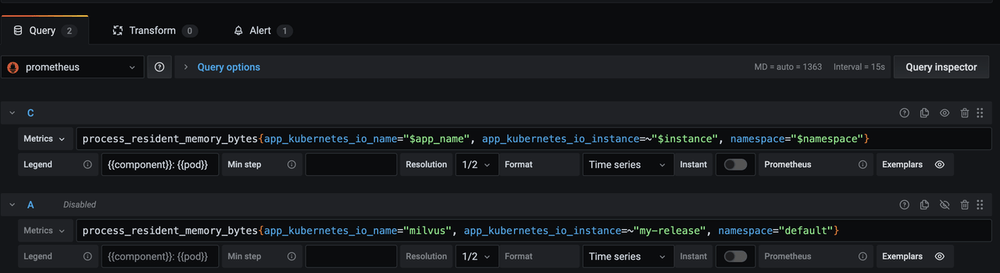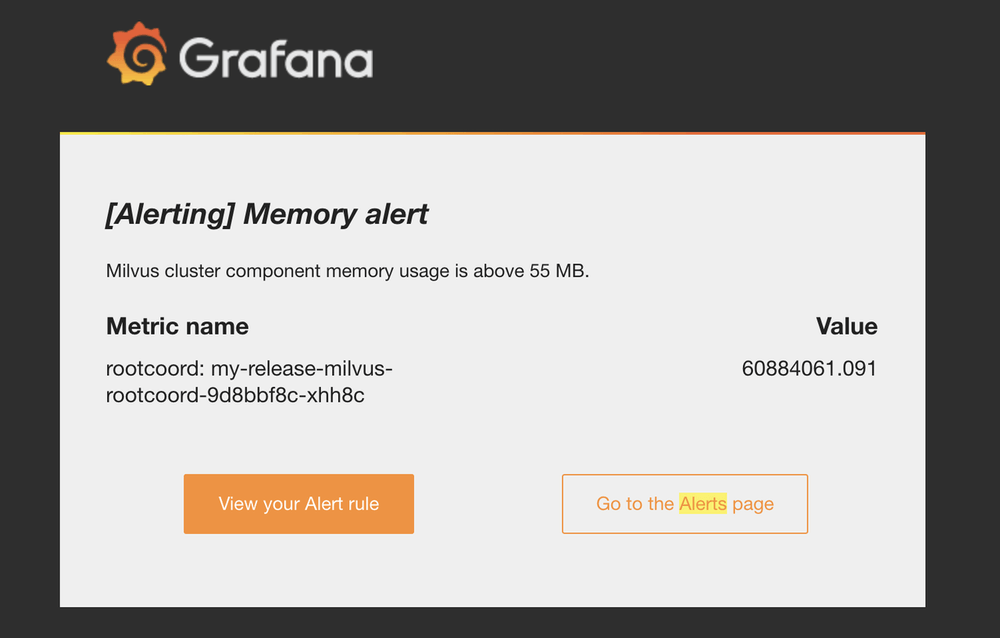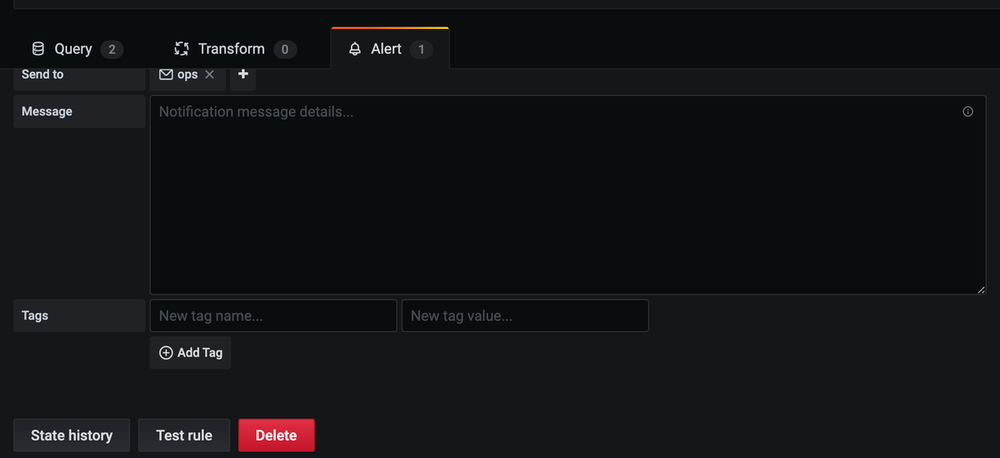Milvus 服务的警报机制
本主题介绍了 Milvus 服务的警报机制,并解释了何时以及如何创建 Milvus 警报。
通过创建警报,您可以在特定指标的值超过您预定义的阈值时收到通知。
比如,您创建了一个警报,并将 80 MB 设置为 Milvus 组件的内存使用的最大值。如果实际使用超过预定义的数字,您将收到提醒,提醒您 Milvus 组件的内存使用超过 80 MB。在收到警报后,您可以及时调整资源分配,以确保服务可用性。
创建警报的场景
以下是您需要创建警报的一些常见场景。
-
Milvus 组件的 CPU 或内存使用过高。
-
Milvus 组件的 Pod 磁盘空间不足。
-
Milvus 组件的 Pod 频繁重启。
以下指标可用于警报配置:
| 指标 | 描述 | 计量单位 |
|---|---|---|
| CPU 使用率 | Milvus 组件使用 CPU 运行时间指示的 CPU 使用率。 | 秒 |
| 内存 | Milvus 组件消耗的内存资源。 | MB |
| Goroutines | GO 语言中正在并发执行的活动。 | / |
| 操作系统线程数 | 操作系统中的线程或轻量级进程。 | / |
| 进程已打开文件描述符数 | 当前使用的文件描述符数量。 | / |
设置警报
本指南以创建Milvus组件内存使用警报为例。如果要创建其他类型的警报,请相应地调整命令。如果在过程中遇到任何问题,请在Milvus论坛 (opens in a new tab)或Slack (opens in a new tab)上发起讨论。
先决条件
本教程假定您已安装和配置了Grafana。如果没有,我们建议先阅读监控指南。
1. 添加新的查询
添加内存使用率的报警,请编辑 Memory 面板,并添加一个新的查询指标,如下所示:process_resident_memory_bytes {app_kubernetes_io_name="milvus", app_kubernetes_io_instance = ~"my-release", namespace="default"}
添加警报。
2. 保存仪表板
保存仪表板,并等待几分钟查看警报。
保存仪表板。
Grafana警报查询不支持模板变量。因此,您应添加一个没有任何模板变量的标签的第二个查询。第二个查询默认名为“A”。您可以通过点击下拉菜单进行重命名。
新添加的查询。
3. 添加警报通知
为接收警报通知,请添加一个“通知渠道”。然后,在“发送到”字段中指定该通道。
指定通知渠道。
如果警报成功创建并触发,则将收到下图所示的通知。
警报已创建并触发。
要删除警报,请转到“警报”面板并单击删除按钮。
删除警报。
下一步是什么
- 如果您需要开始监控Milvus服务:
- 如果您已创建了用于监视 Milvus 组件内存使用情况的警报:
- 学习如何分配资源
- 如果您想获取有关如何扩展Milvus集群的信息:
- 学习如何扩展Milvus集群